コンビニのプリンターを活用して職務経歴書や履歴書を印刷する方法
転職の準備をしていていざ求人に応募しようとすると、紙の履歴書や職務経歴書を送らなければなりません。
「数千円でプリンターを買えるけど、一年に数回しか使わないし場所を取るし買いたくない...」「自宅のプリンターが急に故障してインクがなくなったり、でも応募書類の提出締切が迫っている...」
履歴書や職務経歴書を印刷しようとすると困る人がいます。
そんなお悩みを解決できるのがコンビニプリントです。
このページでは、コンビニに置いてあるプリンターを利用して書類を印刷する方法についてじっくり説明します。
とても簡単!コンビニプリントの使い方とメリット
お弁当やコーヒーをいつもコンビニで買っている人も多いでしょう。コンビニはかなり進化を遂げて食料品だけじゃなく、プリントもできるって知っていましたか?
パソコンやスマホで作ったデータさえ持っていれば、たった数十円ですぐに紙にプリントできます。
「パソコンで応募書類を作成したけど、家にプリンターがなく会社のプリンターを使えば転職がバレてしまう!」そん時はデータをUSBやメモリーカード、もしくはインターネットにアップロードして、最寄りのコンビニでサクッとプリントできます。
インクの滲みがなく見た目が綺麗
コンビニのプリンターは業務用のコピー機と同じくトナータイプのレーザープリンター方式で、家庭用プリンターによくあるインクジェック(液体インク)ではないので、印刷されたものにインクの滲みがなく、画質が綺麗です。
紙の質が選べる
コンビニのプリンターには様々な種類の用紙があります。普通紙から上質紙まで、紙の質を選べるのがポイントです。
第一志望の会社やどうしても受かりたい会社には、少し値が張りますが上質紙を選んでライバルとの差別化を図りましょう!
紙の質が違う!と採用担当者が直感的に分かるので、「よし書類の中身もしっかり読もう」となりやすいでしょう。もちろん選考通過には、中身の充実が前提です。
急な予定に対応できる
企業によっては履歴書や職務経歴書を面接時に持参するように言われることがあります。しかし日程を事前に分かるものがあれば、急にセッティングされることもあります。緊急時にコンビニプリントは大活躍です。
データさえあれば、最寄りのコンビニですぐプリントできます。履歴書や職務経歴書を準備したものの、忘れてきたという非常事態の時も、データを用意しておき応募先近くのコンビニですぐ印刷できるので安心です。
また、手書きの場合でもコンビニで原本をコピーすることをおすすめします。
面接に備え手元に控えを1部保管したほうが確実です。
応募書類を作るためにかかる費用
コンビニで印刷するとプリンターの購入費用を節約できますが、それ以外の費用がなくなるわけではありません。
書類を作るためにいろいろなところで少しずつ出費が発生します。まさに「塵も積もれば山となる」です。
いつも通りにかかる作成費用
通常のやり方だと、下記の費用がかかることを想定できます。
- 履歴書用紙:100~200円程度
- 証明写真代金:500円~
- 印刷料金:20円~
- 郵送費用:120円~
証明写真にかかるお金が一番幅があります。証明写真ボックスを利用すれば500円~800円程度で済みますが、質にこだわる写真館で撮ると化粧費用などを含めて2000円以上かかるでしょう。
また、もしカフェで作業する場合、300円以上のコーヒー代もかかるはずです。ちなみにカフェは70デシベルほどの騒音がある環境で一番脳の働きに良いのでおすすめです。
これらの小さい出費を合わせると1000円を超えてしまいます。確かに侮れません。
Conpriを使えば全部で100円で済む!
Conpri(コンビニプリント)で履歴書や職務経歴書を作成すれば、用紙代や証明写真代が「0」になります!かなり節約できるのでとてもおすすめです。
特に応募する会社が少ない方は、一度に買った履歴書用紙や証明写真を使いきれないことが多いので、Conpriがおすすめです。
次章ではこちらについて詳しく紹介します。
お得の履歴書作成サービス「Conpri(コンビニプリント)」とは?
「Conpri(コンビニプリント)」は、パソコンやスマホで履歴書や職務経歴書を作成から印刷まで完結できる便利なサービスです。手書きも用紙の準備することも、プリンターもデータを入れるUSBやメモリーカードも、全部不要です!
手順がシンプルなので確実にトラブルが少なく、ストレス軽減になります。
コンビニプリントにはフォーマットがすでに用意してあり、入力したデータをもとに書類を自動的に作成できます。プリントはいつでもでき、すでに作成している職務経歴書や履歴書を印刷する場合もUSBメモリーなどが要らずに便利です。
会員登録~履歴書作成までの手順
「Conpri(コンビニプリント)は、まず「しごとナビ」というサイトからの会員登録が必要です。 しごとナビ:https://www.shigotonavi.co.jp/
- 右上の「会員登録」のボタンから、必要な項目をすべて入力し、会員登録をおこないましょう。
- MYページへすすみ、メインメニューのプロフィール管理のデータをすべて入力します。
- 履歴書作成・プリントから証明写真の登録を選択し、スマホなどで撮った写真を登録しましょう。
- 履歴書作成・プリントから履歴書を選択し、出力書類・投函日・出力形式(プリントするコンビニや形式)・フォーマットなどを選択します。
- 指定したコンビニのマルチプリント機でプリント
使い方
セブンイレブンの場合は予約番号が必要
- 印刷を予約 「しごとナビ」にログイン、出力書類・出力形式(セブンイレブン)・サイズを選択、暗証番号・投函日を入力。メールで送られてくる予約番号を受け取ります。
- セブンイレブンのマルチコピー機でネットプリントを選択。予約番号など必要な項目を入れていきます。
- マルチコピー機に料金を入れ、白黒・カラー、部数などを選択し印刷ボタンを押します。
ファミリーマート・ローソンの場合はしごとナビのIDとパスワードが必要
- 「しごとナビ」にログイン、出力書類・出力形式(ローソン・ファミリーマート)・サイズを選択、投函日を入力します。
- 表示されるプレビュー画面を確認します。
- ローソン・ファミリーマートのマルチコピー機のメニュー画面からコンテンツサービスへ進み、しごとナビへログイン。
- ログイン後、ライブラリー画面より印刷したい書類を選択。印刷・カラーモードを選択したらプレビューボタンを押しプレビューを確認します。
- 印刷対象・ファイル数・プリント枚数・合計料金を確認し購入ボタンを押します。
- マルチコピー機に料金を入れ精算します。
まとめ
履歴書や職務経歴書は手書きで書いたほうが気持ちが伝わると言いますが、効率やかかる費用を考えれば、応募する会社すべてに一枚ずつ書くことに無理があります。
時間をあまり取れない方は、コンビニプリンタがおすすめです。
ぜひキャリアの棚卸しを兼ねてWEBで作成してみてください。